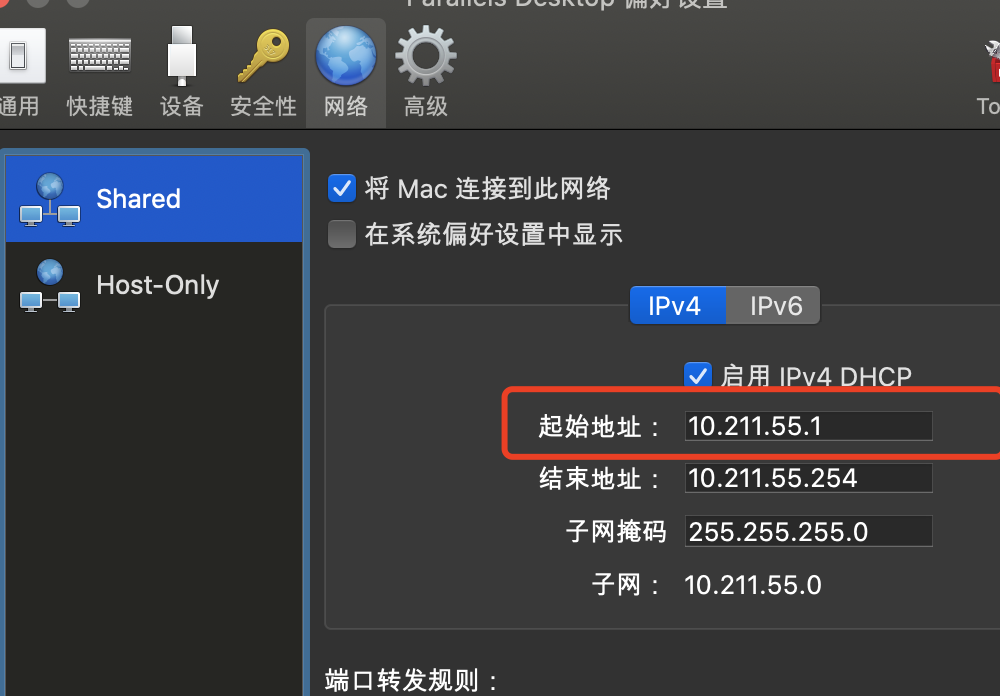本文由 简悦 SimpRead 转码, 原文地址 www.yvyong.com
https://blog.csdn.net/u010801439/article/details/53193113
https://zhuanlan.zhihu.com/p/87447426
简介我们在新建虚拟机的时候都需要选择虚拟机的网络连接方式
三种网络连接模式分别有:
1、bridged(桥接模式)
2、NAT(网络地址转换模式)
3、host-only(主机模式)
那么这三种模式究竟有什么区别呢?
大家在安装完虚拟机后,默认安装了两个虚拟网卡,VMnet1 和 VMnet8,这两个虚拟网卡又有何作用呢?如何进行设置?
查看安装 Vmware 后电脑中多出来的虚拟网卡,点击 Vmware 菜单中的【编辑】→【虚拟网络编辑器】
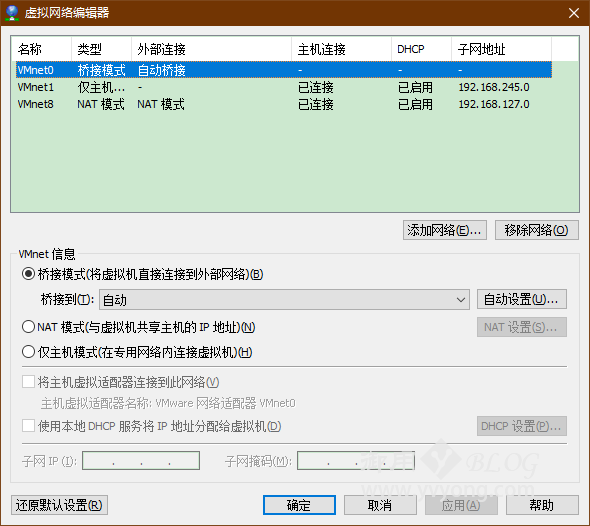
由上图可知各虚拟网络对应的链接模式,VMnet0 对应桥接模式,VMnet1 对应仅主机模式,VMnet8 对应 NAT 模式,以下便是对这三种模式的说明。
1. 桥接模式
- 说明:直接连接物理网络
- 解释:在此模式下,使用的虚拟网络是 VMnet0,此时虚拟机和主机是同等级的关系,虚拟机就是一台独立的主机,就好比插在同一台交换机上的两台电脑。如果主机连接在开启了 DHCP 服务的(无线)路由器上,这时虚拟机能够自动获得 IP 地址。如果局域网内没有提供 DHCP 服务的设备,那就需要手动配置 IP 地址,只需仿照主机网卡的 IP 地址,设置一个同网段的不同的 IP 地址即可,一般只需修改 IP 地址的最后一段的数字就行,其它的照搬。只要 IP 地址在同一网段内,那么局域网内的所有同网段的电脑都能互访。这样虚拟机和主机一样能够上网了。
- 桥接网络环境下需要做到:
1.手动为虚拟机系统配置IP地址、子网掩码。(路由器是DHCP会自动获取)
2.在桥接的模式下虚拟机必须与物理机处于同一网段,(举个例子,物理机IP:192.168.1.2,虚拟机IP:192.168.1.3)这样虚拟系统才能和真实主机进行通信。
- 用处:当你想利用VMware在局域网内新建一个虚拟服务器,为局域网所有用户提供网络服务,就应该选择桥接模式。便可将虚拟机模拟接入主机所在的局域网。桥接网络,相当于,虚拟机与主机同接在一台交换机上,同时上网
- 缺点:如果宿主机链接不同的ip,如家里和公司。那么虚拟机通过桥接方式上网的话,ip就需要变动,要和宿主机的ip在同一个网段内,这样虚拟机才能和局域网内的其它网络进行通信

配置:
虚拟机设置选择桥接模式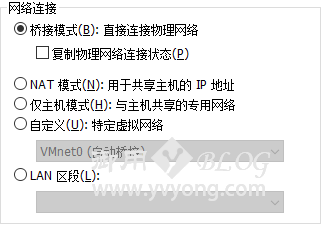
开启虚拟机,查看 ip 地址情况[root@localhost /]# ip addr

设置上图中 “eno16777736” 网卡[root@localhost /]# cd /etc/sysconfig/network-scripts/[root@localhost network-scripts]# vi ifcfg-eno16777736
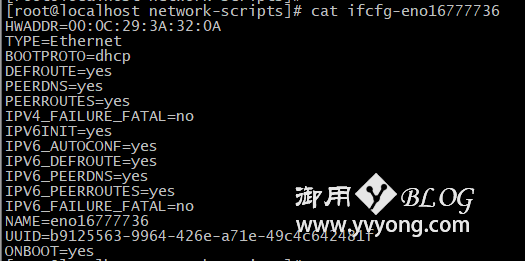
重启网络设置并验证网络是否能直连互联网[root@localhost network-scripts]# service network restart[root@localhost network-scripts]# ping www.baidu.com
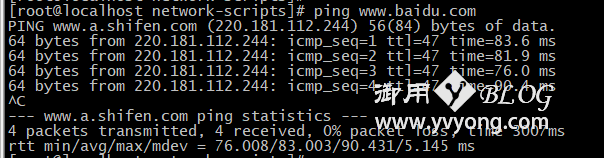
2. NAT 模式
- 说明:共享主机的 IP 地址
- 解释:在此模式下,使用的虚拟网络是 VMnet8,如果主机能够正常上网,那么虚拟机也能够直接上网。此时虚拟机处于一个新的网段内,由 VMware 提供的 DHCP 服务自动分配 IP 地址,然后通过 VMware 提供的 NAT 服务,共享主机实现上网。从文章开始处的图可以看到 VMnet8 处于 192.168.127.0 这个网段上。
- 用处:NAT模式优势虚拟系统接入互联网非常简单,你不需要进行任何其他的配置,只需要宿主机器能访问互联网即可。
- 优点:虚拟机有自己固定的网段,可以和宿主机进行通信。宿主机更换ip之后,虚拟机的ip也不会变化。适合搭建集群的时候使用
- NAT模式下的虚拟机的TCP/IP配置信息是由VMnet8(NAT)虚拟网络的DHCP服务器(也就是自动分配,无需手动分配)提供的,无法进行手工修改,因此虚拟系统也就无法和本局域网中的其他真实主机进行通讯。但是可以和主机,以及主机下的多虚拟机之间进行通讯
- NAT 模式下的网络,相当于说虚拟机是通过接入物理机连接上的网络,等于物理机是个路由器,申请到一个上网名额,带着隐藏在它下面的虚拟机上网。自然所有虚拟机使用的网络总和都限制在实机一个网络通道内。虚拟机会抢占物理机的网络~对物理机上网会有很大的影响!

- 配置:
虚拟网络编辑器设置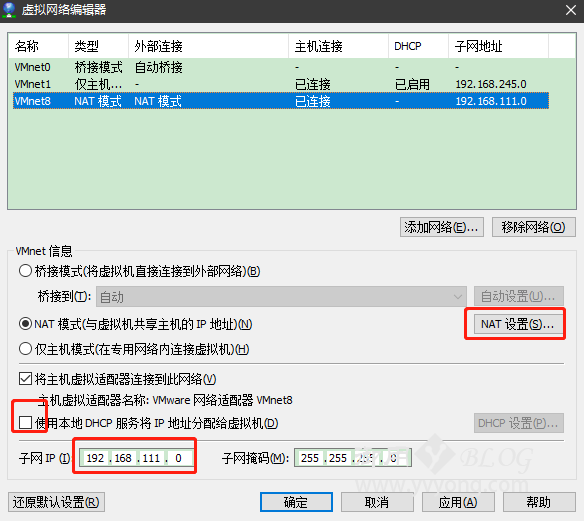
NAT 设置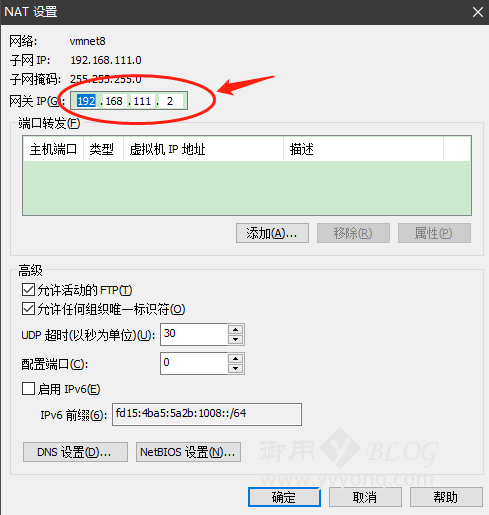
虚拟机设置选择 NAT 模式
开启虚拟机,并修改 “eno16777736” 网卡(配置如下)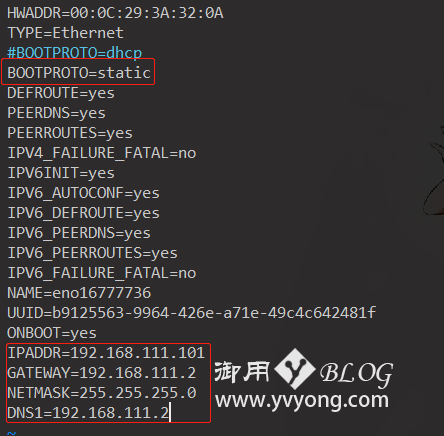
重启网卡,并验证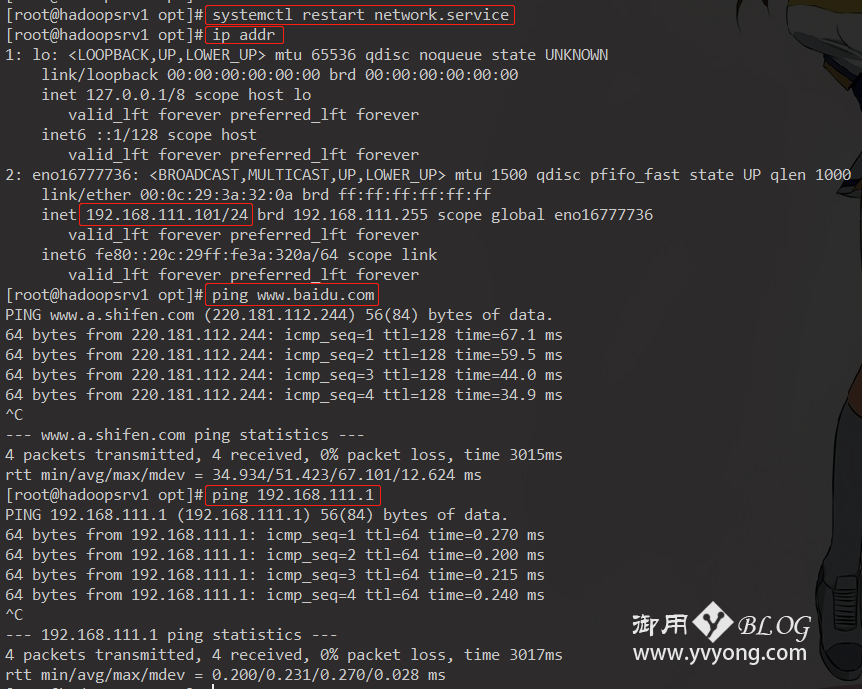
3. 仅主机模式
- 说明:与主机共享的专用网络
- 解释:在此模式下,使用的虚拟网络是 VMnet1,采用这种模式虚拟机处于一个独立的网段中。与 NAT 模式比较可以发现,此模式下虚拟机没有提供 NAT 服务,所以此时虚拟机无法上网,只能和主机进行访问。但可使用 Windows 系统提供的连接共享功能实现共享上网。虚拟机在此模式下,所谓 “与主机共享一个私有网络”,是指主机能与此模式下的所有虚拟机互访,就像在一个私有的局域网内一样可以实现文件共享等功能。如果没有开启 Windows 的连接共享功能的话,除了主机外,虚拟机与主机所在的局域网内的所有其它电脑之间无法互访。
- 用处:Host-only模式和NAT一样,也相当于主机双网卡,网络拓扑和NAT也是一样,只是主机不提供NAT功能了,所以虚拟网络只能和主机访问,不能访问Internet。完全隔离的安全的网络环境。(要想链接Internet也可以实现,使用Windows连接共享服务,类似于mini版NAT,来实现Host-only模式的虚拟机访问Internet)
- 配置:
虚拟机设置选择仅主机模式
设置宿主机器 Vmnet1 的 IP,依据文章开始处的图片中 Vmnet1 的 IP 进行设置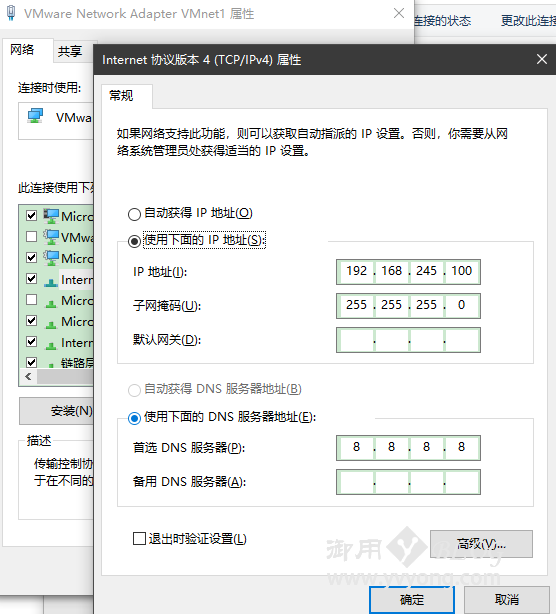
本地连接设置为共享(不然虚拟机中无法访问外网,只能与宿主相互访问)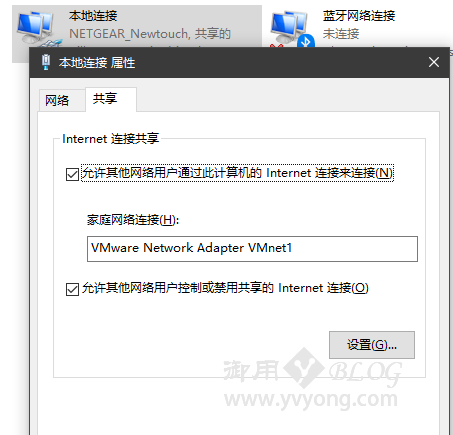
开启虚拟机,并修改 “eno16777736” 网卡(配置同上可以与宿主相互访问,但不能访问外网,若想要访问外网,需设置如下,与宿主的 IP 设置有关联)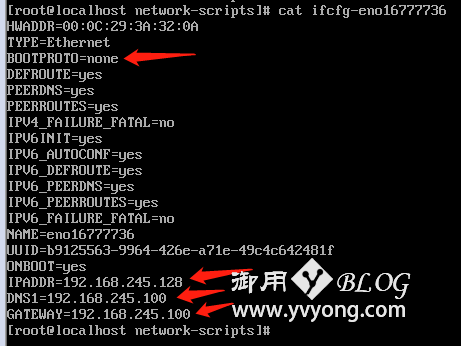
验证是否能 ping 通主机,是否能访问外网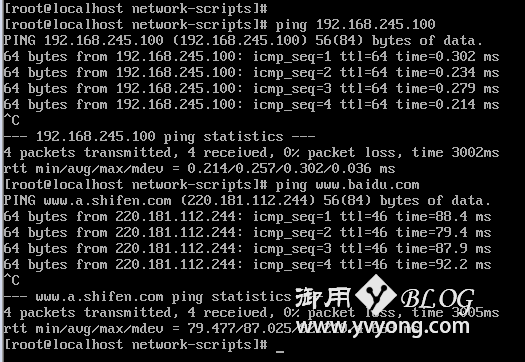
Mac parallels 虚拟机
默认是共享模式,也就是net模式,虚拟机的系统可以正常访问Internet,而且会自动给每个虚拟机分配一个ip 虚拟地址。测试宿主机更换ip,开机之后虚拟机的ip不会改变。可以和主机,虚拟机直接进行通讯。
可以通过下面的起始地址,结束地址,更换IP段,虚拟机会根据此范围生成新的IP